Como fazer uma lista de reprodução colaborativa Spotify 2025 Móvel/PC
Spotify cria uma funcionalidade de lista de reprodução colaborativa que torna muito mais fácil permitir que todos compartilhem a lista de reprodução e anexem músicas a ela. Aqui está o que você precisa aprender sobre playlist colaborativa Spotify, bem como como criar uma playlist colaborativa em Spotify. Spotify afirma que, com todas as suas playlists colaborativas em Spotify funcionalidade, você e muitos outros Spotify os usuários vão "unir forças para alcançar a melhor playlist".
Você pode criar todos os seus Spotify playlists colaborativas, facilmente incentivando seus amigos a instalar, excluir e reordenar músicas. E, devido a uma atualização recente da funcionalidade, você poderá até ver qualquer pessoa que contribui para a lista de reprodução a partir de seus avatares de usuário no canto superior da lista de reprodução.
Spotify disse que todas as músicas ou álbuns anexados à playlist colaborativa revelariam o perfil do usuário que a inseriu. Mas como você pode criar uma playlist colaborativa no Spotify? Aqui está um guia completo sobre como criar uma lista de reprodução colaborativa em Spotify no desktop ou no celular.
Conteúdo do Artigo Parte 1. O que é uma lista de reprodução colaborativa SpotifyParte 2. Como fazer uma playlist colaborativa Spotify no computador/dispositivo móvelParte 3. Como editar uma lista de reprodução colaborativa em SpotifyParte 4. Como corrigir Spotify A lista de reprodução colaborativa não funcionaParte 5. Como fazer download Spotify Playlist colaborativa sem PremiumParte 6. Resumo
Parte 1. O que é uma lista de reprodução colaborativa Spotify
Como funcionam as playlists colaborativas Spotify? o Spotify A função de colaboração permite que seus colegas adicionem suas músicas favoritas à sua lista de reprodução. Listas de reprodução colaborativas em Spotify que foram lançados em 2008 também foram sucessos imediatos. Desta vez, eles cresceram ainda mais para indicar quem adicionou as faixas e quando.
Você e seus colaboradores irão adicionar ou remover músicas em um determinado momento, movendo-as para a trilha sonora ou clicando no botão excluir para apagar músicas da lista de reprodução; todas as modificações são visíveis no arquivo de compilação de todos os outros.
A lista de reprodução colaborativa Spotify é muito parecido com a Wikipedia, é um construtor de sites que quase todo mundo pode escrever. Você divulgou a referência da playlist agora e depende da experiência de seus colegas para garantir que a playlist permaneça em bom padrão e estilo.
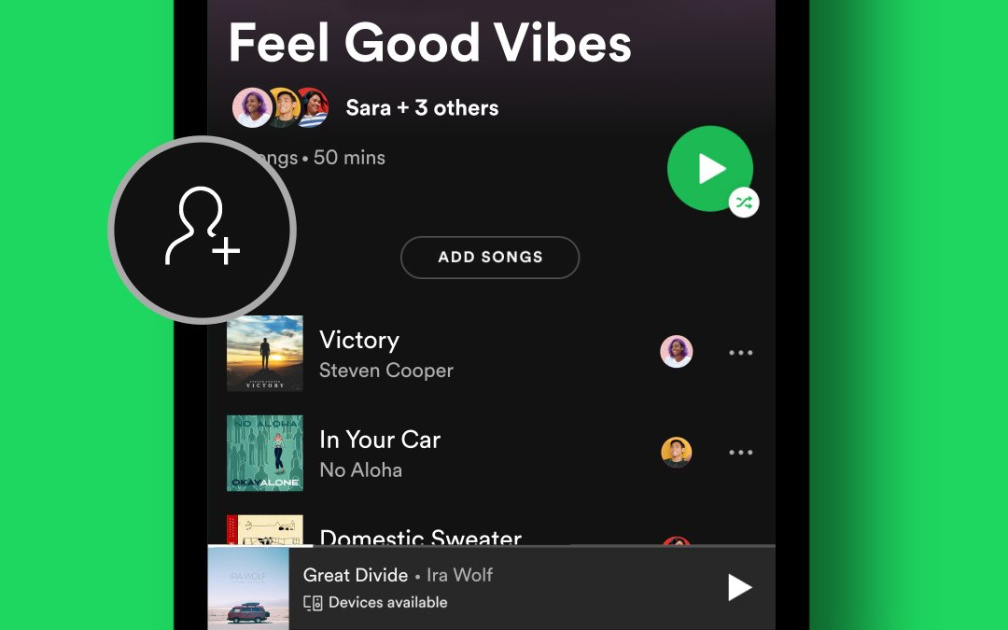
Possivelmente, às vezes, vários vigaristas acham que é uma decisão brilhante introduzir um pouco de Kenny G no centro do seu trabalho (ou inversamente, se você é o primeiro nos solos de violão), mas eles serão acessíveis já que pode ser visto o nome de quem inseriu as faixas.
Assim, você pode monitorar todos que têm acesso a essa playlist e é importante para você decidir se esses amigos estariam confiantes em manter a compilação em seu grupo de amigos e, portanto, publicá-la em seus sites ou Facebook.
Dito isso, se o endereço do site da compilação colaborativa acidentalmente escapar, alguém com esse acesso mudará a lista de reprodução e todos poderão remover todos os itens nela. Faça backup de sua compilação colaborativa criando uma duplicata dela, como uma compilação privada ou a cópia original.
Basta escolher todas as faixas da compilação (selecionando uma e, em seguida, pressionando Ctrl + A do seu computador ou Command + A do seu Mac para selecionar todas as faixas) e movê-las para uma pasta separada para baixar uma cópia.
Parte 2. Como fazer uma playlist colaborativa Spotify no computador/dispositivo móvel
Compartilhar faixas tem sido uma das melhores maneiras de entender os outros, não há nada como trocar uma lista de reprodução para atrair mais pessoas. Felizmente, os aplicativos de mídia entendem o valor de compartilhar música e também implantaram trilhas musicais colaborativas que permitem aos participantes acessar o conteúdo em uma única coleção.
Uma lista de reprodução colaborativa Spotify é uma lista de reprodução com a qual vários usuários podem contribuir adicionando, removendo ou reordenando faixas. Este recurso é particularmente útil para atividades em grupo, eventos ou simplesmente para compartilhar gostos musicais com amigos.
Então, como criar uma playlist colaborativa em Spotify? Qualquer compilação em Spotify pode colaborar com uma edição simples. Vá para sua biblioteca e escolha ou crie uma lista de reprodução de sua preferência. Continue lendo, este artigo fornecerá um guia detalhado sobre como criar uma lista de reprodução colaborativa no Spotify no desktop ou no celular.
Como fazer uma lista de reprodução colaborativa Spotify no desktop
- Se você estiver na edição web de Spotify, veja a seção à esquerda. Você encontrará "Nova Playlist" com novas faixas de música. Se você estiver procurando por playlists atuais, role para baixo até "A Biblioteca."
- Clique com o botão direito na lista de reprodução ou escolha o Playlist Colaborativo. O símbolo circular sugere fortemente que é realmente colaborativo.
- Em seguida, procure o três linhas paralelas para conectar suas listas de reprodução a cada um dos aplicativos de rede ou comunicação listados. Ou você pode simplesmente compartilhar isso por meio de uma conexão (essa também será sua única opção se estiver fazendo isso).

Como fazer uma lista de reprodução colaborativa Spotify no telemóvel
- No seu telefone ou tablet, clique no seu biblioteca.
- Acesse playlists e selecione uma lista de reprodução para ser criada de forma colaborativa. Você só pode operar nas listas de reprodução que foram criadas.
- Clique no botão "adicionar usuário" no título para tornar a lista de reprodução colaborativa.
- Início convidando outras pessoas para adicionar músicas e podcasts nas redes sociais ou outros canais.

Listas de reprodução colaborativas em Spotify são um lugar brilhante para trocar resenhas de podcasts, compartilhar suas novas músicas e criar uma lista de reprodução dos sonhos.
Parte 3. Como editar uma lista de reprodução colaborativa em Spotify
Agora, você pode ter participado de uma playlist colaborativa Spotify. Você pode então editar seu Spotify listas de reprodução colaborativas. Editando playlists colaborativas em Spotify permite que você e seus amigos adicionem, removam ou reordenem faixas facilmente. Veja como você pode editar playlists colaborativas em Spotify no celular e no desktop:
Editar Spotify Playlists colaborativas no celular
Passo 1. Abra o Spotify aplicativo no seu dispositivo móvel.
Etapa 2. Toque em "Sua biblioteca"na parte inferior da tela.
Passo 3. Abra a playlist colaborativa que deseja editar.
Passo 4. Como adicionar músicas a uma playlist colaborativa no Spotify no telemóvel:
- Toque no "Adicionar músicas.
- Pesquise a música que deseja adicionar.
- Toque no ícone de adição (+) ao lado da música para adicioná-la à lista de reprodução.
Passo 5. Como remover músicas de uma playlist colaborativa no Spotify no telemóvel:
- Toque nos três pontos (...) ao lado da música que você deseja remover.
- Selecione "Remover desta lista de reprodução."
Passo 6. Como gravar músicas em uma playlist colaborativa no Spotify no telemóvel:
- Toque nos três pontinhos (...) no canto superior direito da tela da lista de reprodução.
- Selecione "Editar" (no iOS) ou "Editar lista de reprodução" (no Android).
- Arraste e solte as faixas para reordená-las.
- Toque "Pronto " quando você terminar de reordenar.
Editar Spotify Playlists colaborativas no desktop
Etapa 1. Abrir Spotify no seu computador.
Etapa 2. Clique em "Sua biblioteca" na barra lateral esquerda.
Passo 3. Abra a playlist colaborativa que deseja editar.
Passo 4. Como adicionar músicas a uma playlist colaborativa no Spotify na área de trabalho:
- Use a barra de pesquisa para encontrar a música que deseja adicionar.
- Arraste e solte a música na lista de reprodução.
Passo 5. Como remover músicas de uma playlist colaborativa no Spotify na área de trabalho:
- Clique com o botão direito na música que deseja remover.
- Selecione "Remover desta lista de reprodução."
Passo 6. Como gravar músicas em uma playlist colaborativa no Spotify na área de trabalho:
- Clique e segure a música que deseja mover.
- Arraste e solte a música na posição desejada na lista de reprodução.
Parte 4. Como corrigir Spotify A lista de reprodução colaborativa não funciona
Se sua playlist colaborativa Spotify não está funcionando corretamente, pode haver vários motivos, como problemas de conectividade, configurações da conta ou falhas no aplicativo. Aqui estão algumas etapas que você pode seguir para solucionar e corrigir o problema:
1. Verifique a conexão com a Internet: Certifique-se de ter uma conexão estável com a Internet. As listas de reprodução colaborativas requerem uma conexão com a Internet para sincronizar as alterações.
2. Verifique as permissões: Certifique-se de que as pessoas com quem você deseja colaborar tenham acesso à playlist. Compartilhe o link da lista de reprodução com eles novamente para garantir que tenham o link correto.
3. Atualizar Spotify app: Certifique-se de ter a versão mais recente do Spotify aplicativo:
- Celular: acesse a App Store (iOS) ou Google Play Store (Android) e verifique se há atualizações.
- Área de trabalho: aberta Spotify, clique no menu (três pontos no canto superior esquerdo), vá em “Ajuda” e selecione “Sobre Spotify" para verificar se há atualizações.
Parte 5. Como fazer download Spotify Playlist colaborativa sem Premium
Agora você pode compartilhar e desfrutar de música sem limites usando o TunesFun Spotify Music Converter. Além do mais, tudo, desde o trilhas sonoras e coleções baixadas ficaria inacessível até que você desative seu serviço mensal. Alternativamente, TunesFun Spotify Music Converter permite importar e converter Spotify para MP3, WAV, FLAC e assim por diante. para salvar permanentemente. Como você já reconhece, Spotify os arquivos de som são criptografados para segurança em um formato específico. Desta forma, todos Spotify os usuários só podiam se conectar às faixas no Spotify aplicativo ou web player.

TunesFun Spotify Music Converter para dispositivos foi projetado para convertem Spotify áudio para MP3, WAV, FLAC, AAC, M4A. Para que você possa se conectar Spotify música em várias plataformas ou plataformas, se desejar. Comparado a outros produtos similares disponíveis no mercado, TunesFun oferece mais dois formatos de produção, permitindo ao consumidor mais chances de desfrutar facilmente Spotify músicas
Em vez de apenas gravar música e, portanto, reduzir a eficiência, estamos usando tecnologias de descriptografia especializadas. Garante conteúdo 100% sem perdas ao instalar e converter Spotify faixas para você. Especificamente, TunesFun Spotify Music Converter para Mac armazenará as tags ID3 originais e detalhes de metadados, como título, artista, faixa, categoria e assim por diante. Assim, você pode organizar convenientemente a coleção de músicas de artistas e discos. Além disso, TunesFun Spotify Music Converter pode permitir que você transmita vídeos de alta qualidade Spotify faixas.
Veja como usá-lo.
- Baixe e instale o TunesFun Spotify Music Converter no seu dispositivo preferido.
- Em seguida, inicie e execute o aplicativo.
- Escolha os arquivos que deseja converter, pois verá que há uma caixa de conversão na parte superior da TunesFun exibir copiar e colar o arquivo na caixa de conversão.
- Em seguida, visualize e escolha o formato de arquivo correto de que você precisa.
- Então, finalmente, depois que a conversão for concluída, salve o arquivo e compartilhe-o com seus amigos agora.
Parte 6. Resumo
Agora você deve saber como criar uma playlist colaborativa no Spotify. Não há dúvida de que criar e gerenciar uma playlist com amigos é uma experiência bacana. Com SpotifyCom o recurso de lista de reprodução colaborativa, os amantes da música podem criar facilmente listas de reprodução colaborativas em Spotify no desktop ou no celular. Basta consultar as etapas acima para criar uma lista de reprodução perfeita.
E você pode baixar esta nova playlist colaborativa para o seu dispositivo como um arquivo local através TunesFun Spotify Music Converter, para que você possa desfrutar Spotifylistas de reprodução off-line a qualquer hora e em qualquer lugar.
Deixe um comentário